さっそくレビューに移ります。
まず、組み込む環境を以下に示します。
CPU: AMD PhenomⅡX4 945 (3.0GHz、4コア)
マザー: GA-MA785GPMT-UD2H (GIGABYTE製、785G搭載・M-ATX)
グラフィックボード: RH4770-E512HD/AC (玄人志向製、HD4770搭載・HDCP対応)
システムドライブ: HDS721050CLA362 (HGST製、500GB、7200rpm)
ストレージ(録画の保存先): WD20EARS (Western Digital製、2TB)
メモリ: W3U1600HQ-2G (CFD販売、2G×2)
光学ドライブ: DVR-S7240LEK (I-O DATA製、DVDスーパーマルチ・ダビング10対応)
電源: HEC-700TE-2WX (HEC製、700W電源)
ディスプレイ: E2200HD (BenQ製21.5型FullHD{1920×1080}ディスプレイ・HDCP対応)
※2010/10/8現在はマザーとCPUが
CPU:: AMD PhenomⅡX6 1090T BE (3.2GHz、6コア)
マザー: 890FXA-GD70 (MSI製、890FX搭載、ATX)
となっています。
この環境にレビュー対象である地デジチューナーを組み込むこととなります。
まずは外装。
正面は黒を基調としており、型番が金で抜かれていたり特徴を示す「W」が金だったりと、個人的にはそれなりにシンプルかつ高級感があり、好感のもてるデザインだと感じました。
側面や背面には、ほかの製品同様に特徴やスペックが記載されていました。
これを開封したのが以下の画像。
・固定用・保護材兼用と思しき段ボール製の構造物
・青い袋に包まれた地デジチューナー本体
・ドライバや専用アプリケーションの入ったCD・マニュアル類・B-CASカードの付いた紙の入った透明な袋
の三点が入っていました。
正直開封した際には箱がスカスカで何とも言えない違和感を覚えたものの、後の事を考えると発泡スチロールのようなかさばる素材よりも段ボールのほうが処理しやすいのも確か。
ちゃんと保護・緩衝の役割は果たしてくれているならこちらのほうがよいか、と思いました。
一応本体のアップも。
さて、ついに組み込み開始です。
ここで役に立つのが(というか普通は見るでしょうが)、付属のセットアップガイドです。
A3両面印刷のこのガイド、セットアップの手順が極めてわかりやすく書かれています。
一部に微妙に難しい(「管理者グループ」等)言葉が使われていますが、可能な限り初心者にもわかる用語で書かれているように感じました。
そもそもこのような内蔵型のチューナーを買う人は最低限の知識は持っている、あるいは自分で得ることができると予想されるので、購入者の殆どはこのマニュアルを見れば何の問題もなくセットアップできるのではないでしょうか。
このような優秀なマニュアルが付いている辺り、流石は日本企業だと感心させられました。
閑話休題、セットアップについてですが、これは結構簡単です。
手順としては
・付属のCDを入れてドライバとソフトウェアを言われるがままにインストール、終わったら電源を落とす
・B-CASカードを取り出し、キャプチャカードに取り付ける
・キャプチャカードに書いてあるシリアルをメモしたのち、PCに取り付ける(電源ケーブルは抜いておく)
・アンテナとキャプチャカードをつないだ後PC起動
・「mAgicTC Digital初期設定」を起動、言われるままにする。
・Windowsの環境を弄る(スクリーンセーバー設定とかスリープ後の復帰の設定とか)
・おしまい。
といった感じ。
微妙に細かい部分を省いているので正確なところはマニュアルを読んでいただければわかりますが、実際にこの程度で終わってしまいます。
敢えて言うなら、グラボ増設よりちょっと手間が増える程度でしょうか。
なお、PC内部は
この状態から、
こうなりました。
さして場所をとってはいませんが、マザーボードの端子配置(とCPUクーラーの取付方法)的にグラボ直上辺りに来てしまっている上、CPUクーラーの吸気側に近いのでCPU温度に対する悪影響が懸念されます。
実際、CPU温度の読みは取り付け以前と比較して数度上がっている(正確な計測をしたわけではありませんが、今まで夜間(クーラーつけてるので室温がだいたい一定)はアイドル時27℃程度だったのが28~29℃ほどになったり…。)上、キャプチャボード自体もそれなりに暖かくなってしまっていました。
RadeonHD4770は発熱がそこまで大きくないのでこの程度で済んでいますが、発熱の大きなグラフィックボード等を着ける際には何かしら問題が生じるかも知れません。
マザーを購入するときには何をつけるかを予め予想し、ソケット配置に留意すべき、といういい例ですね。
ここからが肝心要の主要機能、視聴・録画系の機能に関して。
まず視聴はこの 「mAgicTV Digital」 というソフトによって行います。
こんなインターフェースのソフトです。
リアルタイムで視聴するもの・録画したもの共にこのソフトを使って観ることとなります。
映像ははしっかりと綺麗に表示できています。
使用時(つまり視聴時)のCPU使用率は8%程。
起動直後は2%程なのですが、放置しておくと8%程度で安定します。
チャンネル切り替えに4~5秒かかるものの、家にあるテレビ(Panasonic製TH-P42G2)もチャンネル切り替えに時間がかかる(この製品よりちょっと早い程度)ため、地デジはそういうものだと思ってあきらめるのが正解かもしれません。
視聴インターフェースについてはシンプルで使いやすいと思います。
敢えて言うなら、チャンネルの横にテレビ局名を表示できる機能があると有難いな、とは思いますが、後程言う番組表を見たり録画予約したり録画したものを管理するためのソフトウェアである 「mAgicガイド」 で見られるため、無くても困りません。
問題としてはまず、これを起動するたびにAeroが無効化されること。
実害はありませんが、なんとなくさみしい気分になります。
また、初回起動するのに20秒ほどかかるのも欠点といえば欠点です。
次に番組表を見たり録画予約をしたり録画したものの管理をするソフトである 「mAgicガイド」 についてですが、基本的に文句はありません。
以下がその操作画面です。
CPU使用率は2%程とほとんど負荷がありませんし、必要な情報はちゃんと表示されます。
録画管理に関しても、色々な情報(録画日時やファイルサイズ・フォーマットなど)を見ることができるため、かなり容易に管理することができます。
なお、上掲の画像で放送時間の短さ故に番組内容が見えていない部分がありますが、そこは以下の写真のように、クリックすれば展開してくれます。
あえて文句を言うとしたら、録画予約についてです。
録画予約そのものは十分な能力を持っており、操作は説明書を見る必要がないほど簡単ですし、EPGの情報に従って、放送時間のずれたものもちゃんと録画時間を補正してくれるモードを備えていたりします。
ところが、そのモードだと録画開始時間が完全にEPGの情報によって制御されるため、「放送開始30秒前から録る」というようなことができないのです。
ただし、補正モードではなく自分で録画時間を決めるモードであれば何の問題もなく「30秒前から録画」等の設定もできるため、少々意味のない望みかもしれません。
次はこのキャプチャカードの目玉であるハードウェアトランスコードについて。
まず、設定可能なモードは無圧縮・H.264によるFullHD二倍・三倍・五倍・七倍・十倍・十二倍・十五倍圧縮、H.264による720×480(DVDと同じくらいの解像度ですね)での四倍・八倍・十六倍・二十四倍圧縮まで、計12種類あります。
今回のレビューにあたり、無圧縮・FullHD二倍圧縮・FullHD十倍圧縮・FullHD十五倍圧縮の四種類の録画方法で、数種類の番組(ニュース・ドラマ・アニメなど)を録画してみました。
結果についてなのですが、まず画質云々よりも驚いたのが、PCへの負荷です。
録画時にはリアルタイムでH.264に変換しているというのに、CPU使用率は多い時でも8%台。
ちなみにこの8%というのはリソースモニターでの読みであり、二番組同時録画をしていても2%台だったりもするため、実態としてはCPUをほぼ、あるいは全く使っていないと考えてよいと思われます。
そのためか、別ウィンドウで作業していても何ら違和感を感じませんでした。
肝心の画質については、まず二倍圧縮については全く文句のつけようがありません。
二倍圧縮だと元の映像との見分けがつきませんでした。
十倍圧縮は二倍圧縮にこそ及ばないもののほとんどノイズなども見られず、録画に使用する容量なども考えるとこのあたりで圧縮するのが最良ではないか、と思います。
そして十五倍録画なのですが、これはすさまじい圧縮率を誇る代わりにある程度画質が犠牲になっている、と言わざるを得ません。
動きが激しい(大きい)映像だと顕著なのですが、H.264独特のピンボケを起こしたようなノイズが見えてしまいます。
しかしながらその圧縮率は魅力ですし、普通のドラマのようにそこまで動きの激しくない映像であればさしてノイズも気になりません。
とりあえず画質なんてそこまで気にしないけど一応録っておこう、等といった使い方をするのには最適なモードだと思われます。
VHSでいうLPモードのような感じでしょうか。
このチューナーのもう一つの特徴であるダブルチューナーですが、これまた意外と便利なものでした。
これがあるために、一つの番組を録画しながら別の番組を見る、時間の重なっている二つの番組を録画する、などのことができます。
これが意外と便利であり、見たい番組が二つあるのに見られないなどということもなくなり、所謂「痒いところに手が届く」というのはこういう事を言うのか、と感じました。
全体での結論としては
・ハードウェアとしてはかなり優秀である。
・付属ソフトウェアに一部改善してほしい点(Aeroへの対応、起動時間等)はあるものの、必要な機能は基本的に備えている。
といったところです。
シングルチューナーモデルの方が安いのは確かですが、もし観るだけでなく録画も重視するのであれば、こちらを選択したほうが良いのではないかと考えます。
2010/10/7追記:ディスプレイの電源を切ると、著作権保護エラーを吐いて録画ソフトが停止するようです。
ただし、入力信号がなくなったり変化しなかったりすることによる待機モードでは停止しないため、実用上はさほど問題ありません。
2010/10/9追記:マザーを換えたからか、あるいはCOMODO Firewallをアップデートしたからかは不明ですが、凄まじく不調になりました。
Magic TV Digitalすら起動しません。
とりあえず原因を調べていますが・・・。
使えなさそうであれば元のマザーに移して使用することとします。
2010/10/10追記:ソフトを再インストールしたりスロットを変えたりと色々やってみた結果、どうも原因はCOMODO Firewallっぽいことが判明。
関連ファイルを片っ端からTrustのリストに入れたところ、動作するようになりました。
疑ってごめんなさいMSI様。
コメント (2)
ZIGSOWにログインするとコメントやこのアイテムを持っているユーザー全員に質問できます。
YouTube の動画を挿入
YouTube の URL または動画の ID を入力してください
動画の ID が取得できません。ID もしくは URL を正しく入力してください。
ニコニコ動画の動画を挿入
ニコニコ動画の URL または動画の ID を入力してください
動画の ID が取得できません。ID もしくは URL を正しく入力してください。
ZIGSOWリンク挿入
検索対象とキーワードを入力してください
外部リンクを挿入
リンク先の URL とタイトルを入力してください
URL を正しく入力してください。
ほかのユーザーのレビュー
-
I-O DATA Wチューナー&Wトランスコード搭載 地上・BS・110度CS対応TVキャプチャ PCI Express GV-MVP/XSW
まだこちらに登録して日も浅いのに当選してしまいましたm(__)m元々、アナログチューナーボードを持っていてデジタルチューナーボードの購入を�...
-
I-O DATA Wチューナー&Wトランスコード搭載 地上・BS・110度CS対応TVキャプチャ PCI Express GV-MVP/XSW
GV-MVP/XSWレビューに選んでいただき、誠にありがとう御座います。Zigsow様、アイ・オー・データ様、プレミアムレビュー関係者様にはこの場を借り�...
-
I-O DATA Wチューナー&Wトランスコード搭載 地上・BS・110度CS対応TVキャプチャ PCI Express GV-MVP/XSW
今回は、とりあえず予備知識を一切持たずに取り付けてみて、つまづいたところや、ミスをした部分なども取り上げます。後で気づいた所や、検�...
-
I-O DATA Wチューナー&Wトランスコード搭載 地上・BS・110度CS対応TVキャプチャ PCI Express GV-MVP/XSW
地上デジタルチューナーGV-MVP/XSWのレビュワーに当選しました。Zigsow並びにアイ・オー・データ様、プレミアムレビューの関係者の皆様にご選考頂�...
-
I-O DATA Wチューナー&Wトランスコード搭載 地上・BS・110度CS対応TVキャプチャ PCI Express GV-MVP/XSW
■謝辞このたびレビューのチャンスをいただきましたzigsowさん、アイ・オー・データ機器さんありがとうございます。--------------------------------------...
-
I-O DATA Wチューナー&Wトランスコード搭載 地上・BS・110度CS対応TVキャプチャ PCI Express GV-MVP/XSW
この度はプレミアムレビューに選出して頂き、Zigsow様、アイ・オー・データ機器様、ありがとうございます。初めてのプレミアムレビューで緊張�...
-
I-O DATA Wチューナー&Wトランスコード搭載 地上・BS・110度CS対応TVキャプチャ PCI Express GV-MVP/XSW
PC内蔵(PCI-Expressx1)のTVキャプチャボードです。かなり快適でご機嫌な製品ですw<追記分> 白っぽいのがチューナーです。ソニー製のシリ�...
-
I-O DATA Wチューナー&Wトランスコード搭載 地上・BS・110度CS対応TVキャプチャ PCI Express GV-MVP/XSW
Wチューナーを搭載したハイエンドTVキャプチャボード「GV-MVP/XSW」のジグソープレミアムレビューです。今まで地デジチューナーはいくつか使って�...
-
I-O DATA Wチューナー&Wトランスコード搭載 地上・BS・110度CS対応TVキャプチャ PCI Express GV-MVP/XSW
初期設定こそ癖があるけど、15倍圧縮モードの実力とハードウエアエンコードは素晴らしい!!=====================================================================...
-
I-O DATA Wチューナー&Wトランスコード搭載 地上・BS・110度CS対応TVキャプチャ PCI Express GV-MVP/XSW
[はじめに]GV-MVP/XSWのレビューに当選しました!この度はこのような機会を与えてくださり、IO-DATA様、プレミアムレビュー関係者の方々にお礼申し�...
-
I-O DATA Wチューナー&Wトランスコード搭載 地上・BS・110度CS対応TVキャプチャ PCI Express GV-MVP/XSW
GV-MVP/XSWレビューに選んでいただき、誠にありがとう御座います。Zigsow様、アイ・オー・データ様、プレミアムレビュー関係者様にはこの場を借り�...
-
I-O DATA Wチューナー&Wトランスコード搭載 地上・BS・110度CS対応TVキャプチャ PCI Express GV-MVP/XSW
zigsowさま、I-ODATAさま、レビュー遅くなってごめんなさい。。。ようやく新しくPCを組みました。といっても組上がったばかりで、まだ視聴確認が�...





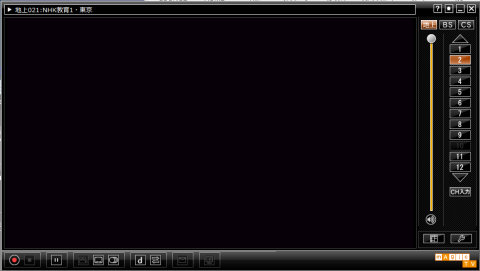
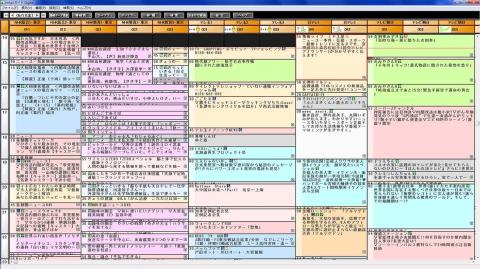




退会したユーザーさん
2011/07/12
番組表は縦表示でMedia Center TVより見易いですね。
アナログTVキャプチャはIO DATAを使っていたので懐かしいインターフェイスです。
mineさん
2011/07/13
Media Centerは弄ったことがありませんが、この製品のインターフェースは割と優秀だと思います。
チャンネル切り替えが遅いのは少々問題ですが、地デジの特性なんですかね…?